この記事を読んでいる大半の方々は、
僕のことをTwitterからお知りになったと思います。
そして僕のメイン活動圏は
言わずもがなTwitterでございます。
(InstagramやFacebookにも稀に出没はしますが…
特にFacebookは本名をご存知で、
お会いしたことがある方としか交流しません。)
Twitterで様々な方と交流しておりますが、
当然向き不向きがあるわけで…
僕は現時点でTwitter歴2年もないのですが、
理系がベースであることから
比較的SNSは不快感なく使えております。
とはいえ苦手な方もいらっしゃるわけで、
知らず知らずのうちにマナー的によろしくない行為をして
相手が不快な気持ちになってしまうような状況もお見受けします。
そこで!
歴は浅いですが、日々僕が気を付けていることや
Twitterってこんな風潮あるよなぁ
と思うことをまとめておこうと思います💪
またそれだけだとわかりにくいかもしれないので、
Twitter用語なんかも解説できる範囲で
お伝えしようと思います(*’▽’)
で、例のごとく僕の感想、知識でまとめたので、
掲載するマナー全てが必ずしも正しい
というわけではないことは、
ご承知おきくださいませ(m´・ω・`)m
また情報は2021/10現在のものです。
アップデートされたら更新いたしますね✨

まずは用語集から。
というか、用語の解説内で使い方とか
注意点とか書いていきますね👍
■FF(外)
【フォロー/フォロワー】という意味で、
【FF外】は【フォローをしておらずフォロワーでもない関係】ということです。
一言でいえば他人ですね。
「FF外から失礼します。」
なんて使われ方をすることが多く感じます。
(下記【リプライ】で詳細解説)
■鍵垢(鍵アカ、鍵アカウント)
アカウントの持ち主が許可したフォロワーにしか
ツイートが見れないようにする設定のことです。
また、他人が自分の全てのツイートをRTできなくなります。
設定すると鍵マークが付くことから名づけられています。
下記はiPadでの設定方法ですので、
【設定】から【アカウント】や【プライバシー】っぽい項目を選んでいくと
たどり着けると思います。
(端末ごとに微妙に違うので細かい解説は控えますm(__)m)
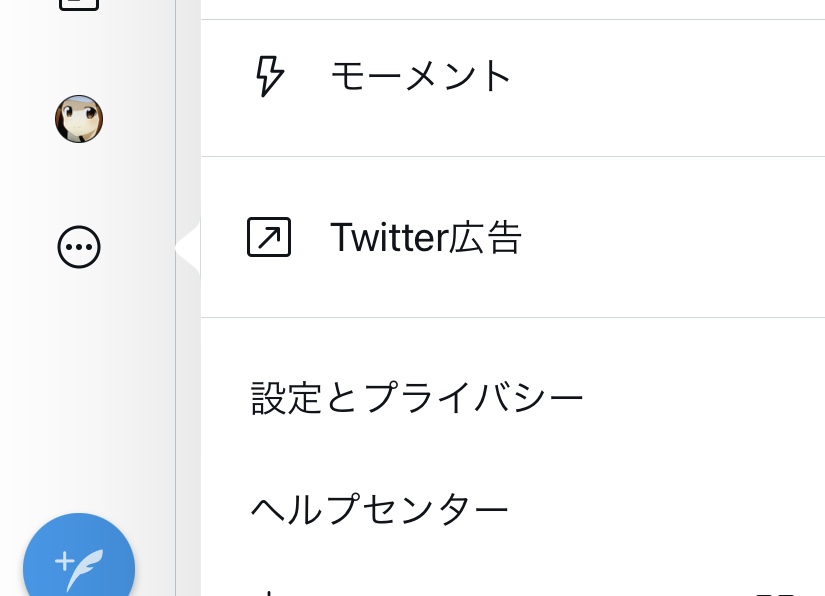
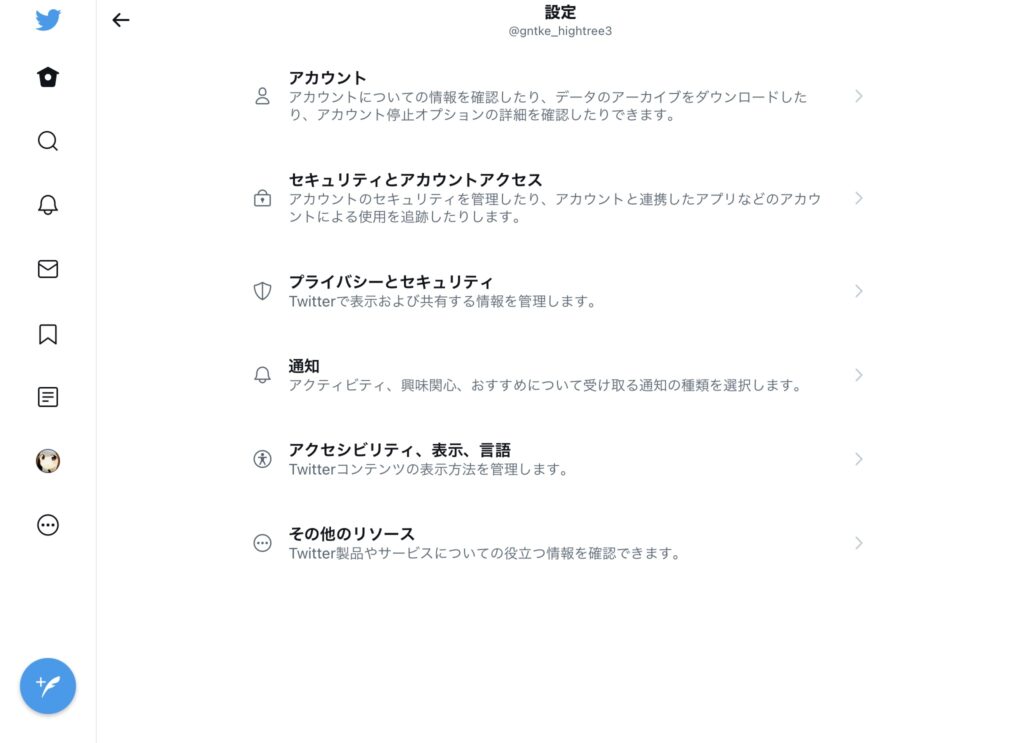
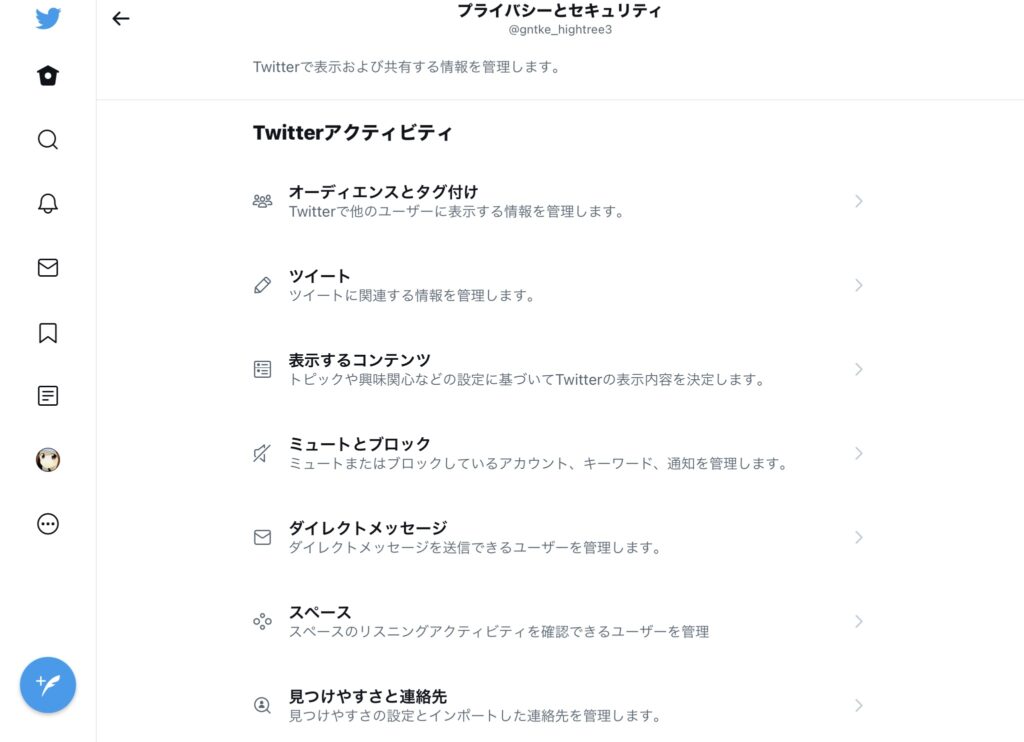
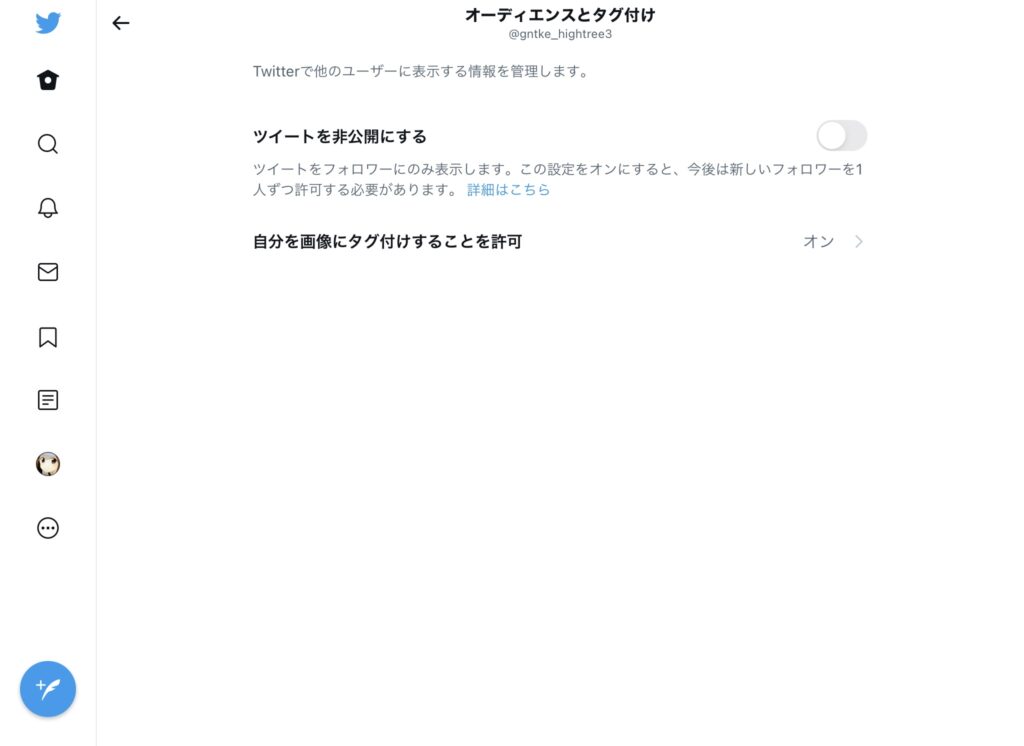
■TL
【タイムライン】の略称です。
みなさんがフォローしているアカウント(自分含む)の
ツイートが見られる画面のことです。
右上の✨マークを推すことで、
表示方式を変えることもできます。
・最新ツイート表示
フォローしているアカウントのツイートが
時系列順に表示される
・ホーム表示
フォローしているアカウントのツイートの他、
そのアカウントがいいねを押したり、
関連性の高いアカウントのツイートが表示されたりする
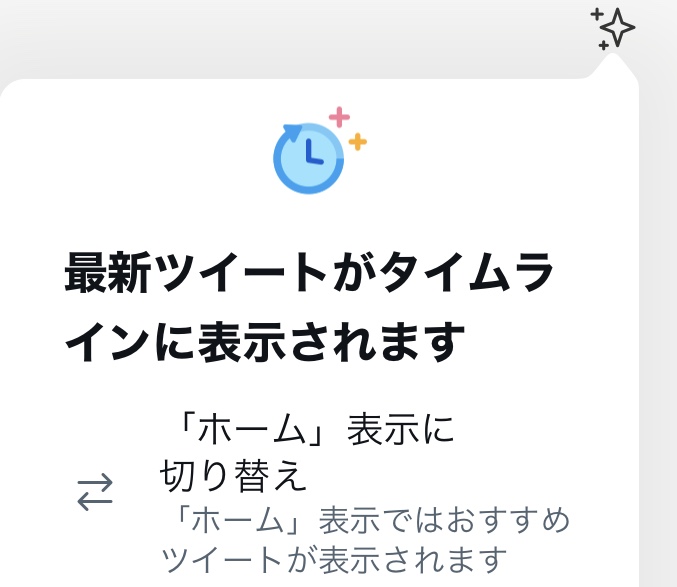
■リプ(リプライ)
reply=返事
ツイートに対してメッセージを送る、
返信することです。
ツイートの左下、吹き出しマーク💭(ちょっと形違う😅)
を押すことで、返事を送ることができます。
ツイート内容に沿ったお話をすることをオススメします。
関係ない話はお相手が不快に感じる場合があります。
リプライでの注意点は下記の通り。
①巻き込みリプ
こんな感じに【返信先:】に複数アカウントがある時は注意です。

主に、
・誰かのRTにリプライを送る時
・誰かと誰かの会話に割り入る時
こんな時に発生しがちです。
複数人で会話を楽しむ場合は構いませんが、
関係ない人がいると、その人へも通知がいくことになります。
特定の誰かだけに話しかけたいときは、
【返信先:@~~~さんと@~~~さん(、他○人)】の青い部分を押して、
下記のように不要なアカウントのチェックを外すのがオススメです。
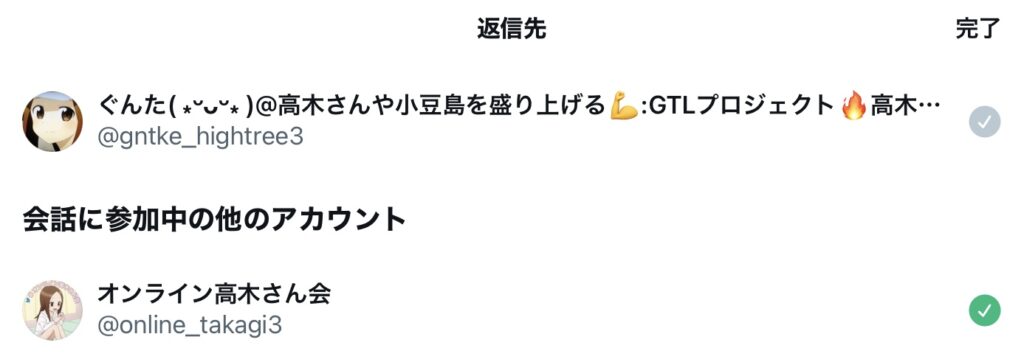
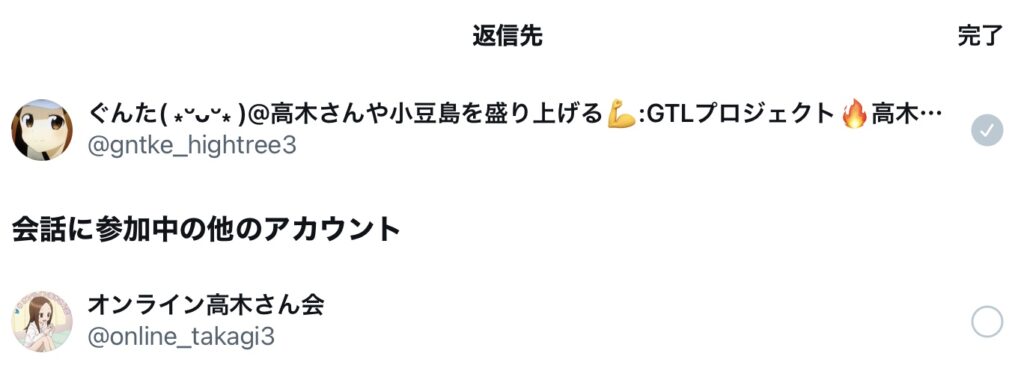
②FF外へのリプライ
先に解説した【FF外】(フォローをしておらずフォロワーでもない関係)の方へ
リプライを送りたいときは注意をしておいてください。
Twitterの使い方は人それぞれで、
知り合い以外と話したくない方もいます。
そのため他人に話しかけたいときは
「(はじめまして。)FF外から失礼します。」
と一言添えてからお話するとトラブルは起こりにくいと思います。
③クソリプ
簡単に言うと「不快なリプライ」のことです。
元ツイート内容に関係なかったり、
おおよそ他人に発するに値しない表現、
ハラスメントや誹謗中傷的な内容を含んだ
リプライをこんな風に呼んだりします。
お相手のことを考えて会話を楽しみましょう。
■いいね
いいなぁと思ったツイートの💗マークを押して
いいね!という想いを伝える機能のことです。
(解釈合ってんのかなぁ…笑)
他にもツイートをブックマークする用途で使うこともできますね。
(ブックマーク機能も別であります)
あまり解説はいらないと思っていますが、
注意点もありますので書いておきます。
①リプライへの【いいね】
会話している当事者以外の人が、
やり取り内のツイートにいいねを押す場合。
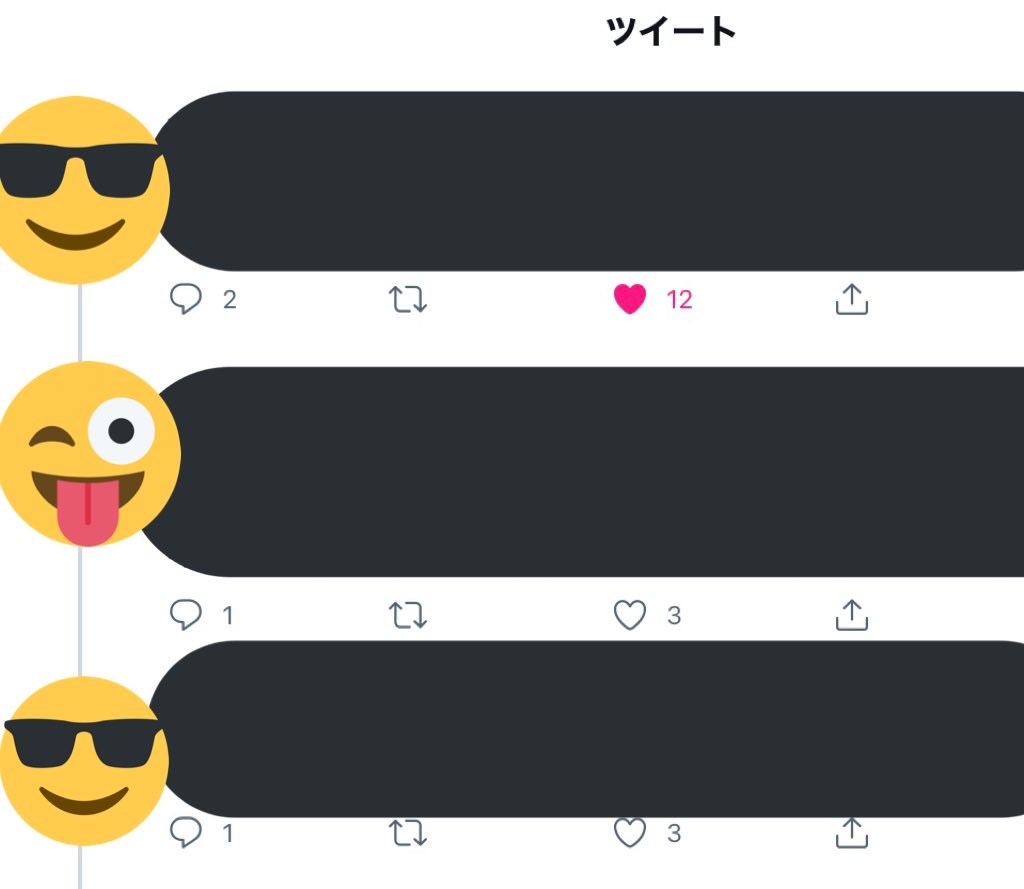
いいね数が1じゃないので、会話に参加していない誰かがいいねを押している状態
TLで会話している以上、
ツイート内容は誰にどう見られても仕方ないのですが、
一部、やり取りを見られることを不快に思う方もいるようです。
僕としては、
見られたくないならDMとかで直接やり取りしなさいよ
とは思いますがね。
(お小言失礼。)
ですので、親しくない方のリプライ(会話)ツイートに
いいねを押すのは控えておくことが無難です。
あ、僕は全然どんなツイートにいいねいただいても喜びますので😆
②いいねの乱用
たくさんのアカウントをフォローしている方は、
いいねを押したくなるようなツイートも
当然増えてくると思います。
ただ、たくさんいいねを押し過ぎると、Twitterから
「こいつ自動でいいね押すようなことしていないか?」
と疑いをかけられ、アカウントの利用制限を受けることもあります。
(Twitterの規約で自動いいねと自動RTは禁止されています。)
ですので、いいねボタンはほどほどに使うことがオススメですね。
■RT(リツイート)
ツイートを再びツイートすることです。
誰か(自分含む)のツイートをRTすると、
自分やフォロワーさんのTL上に(再度)表示されることになります。
・誰かの発信したことを自分のフォロワーさんにも見て欲しい!
・自分の過去ツイートをもう一度(もっとたくさんの人に)見て欲しい!
と思ったときに使うのが一般的でしょうか🤔
企業等の公式アカウントでプレゼント企画の際に
用いられることも多々ありますね。
注意点は、いいねと大体一緒で、
①誰かへのリプライをRTするときは十分に注意
(拡散そのものを嫌う人もいます、鍵アカにしろと言いたいですが。)
②RTの乱用は危険(自動RTは規約で禁止)
といったところです。
■引用RT
単にRTするのではなく、
誰か(自分)のツイートにコメントを付けて
ツイートをすることです。
RTだけだと、そのツイートをどう感じているのかは不明です。
場合によっては反対意見とかもあるかもしれませんね。
ですので、【このツイートを見た独り言、意見】
といったような使い方がオススメです。
またRTも両方したいときは、
引用RT→RTの順番であれば可能です。
(使用アプリによっては逆でも可能)
ただ引用RTはツイート主にも通知がいくので、
反対意見などを素直に述べるのは危険かもしれません…
そういうときは、普通のRTだけをしてから、
「それはちょっと違うと思うなぁ
RT」
等という風にツイートすれば、本人に気づかれにくくなります。
(トラブルを絶対に回避できるとは限りません)
■メンション
ツイート内で@~~~を書いてツイートすることです。
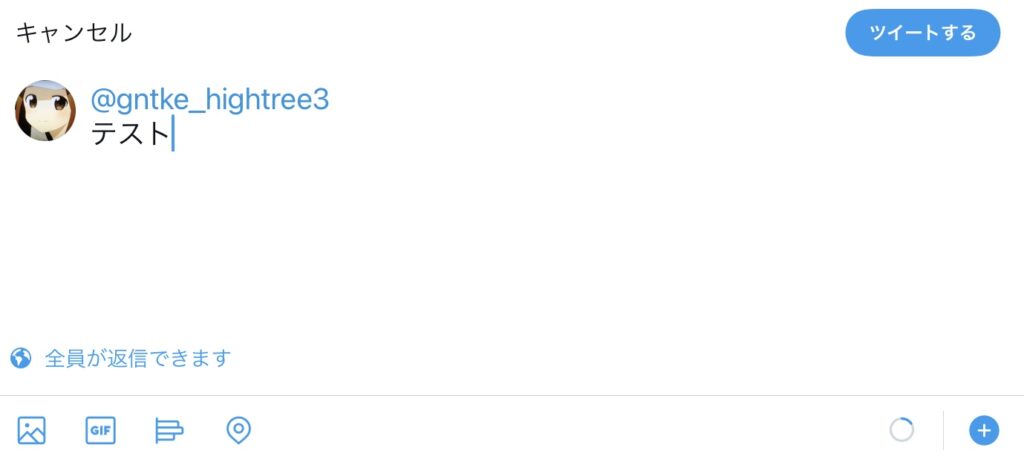
個人的にあまり使い道は浮かばないのですが、
・誰かとの会話中に知り合いを呼ぶ
・アカウントの紹介をする
・(後述する)返信できる相手を限定する
といった程度でしょうか。
親しくない限り、メンションは基本的には使わない方がいいのかなーと思っています。
道端で喋っている人にいきなり名指しで呼ばれるようなものです。
当然相手にも通知がいきます。
相当に良い関係を築いている相手以外には
あまり使わないようにするのが得策だと思います。
個人的に話すようなことがあるのなら、
後ほど解説するDMで連絡すればよいと思っています。
公式アカウントを紹介するとき等には
オススメかもしれませんね。
(公式などフォロワー多数のアカウントは
通知管理をしっかりしているはずです。)
■人物を関連付け
画像付きでツイートするときに、
その画像に関係している人を関連付ける行為です。
これも画像にメンションすることと大差ないので、
行うときは同様の注意を払っていきましょう。
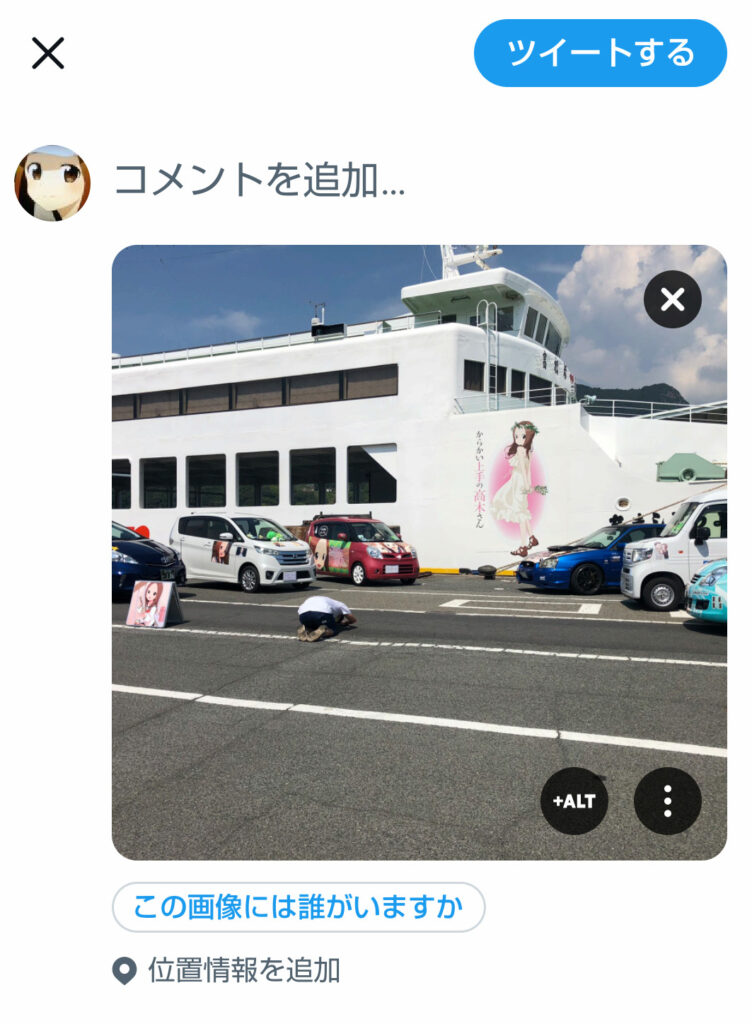
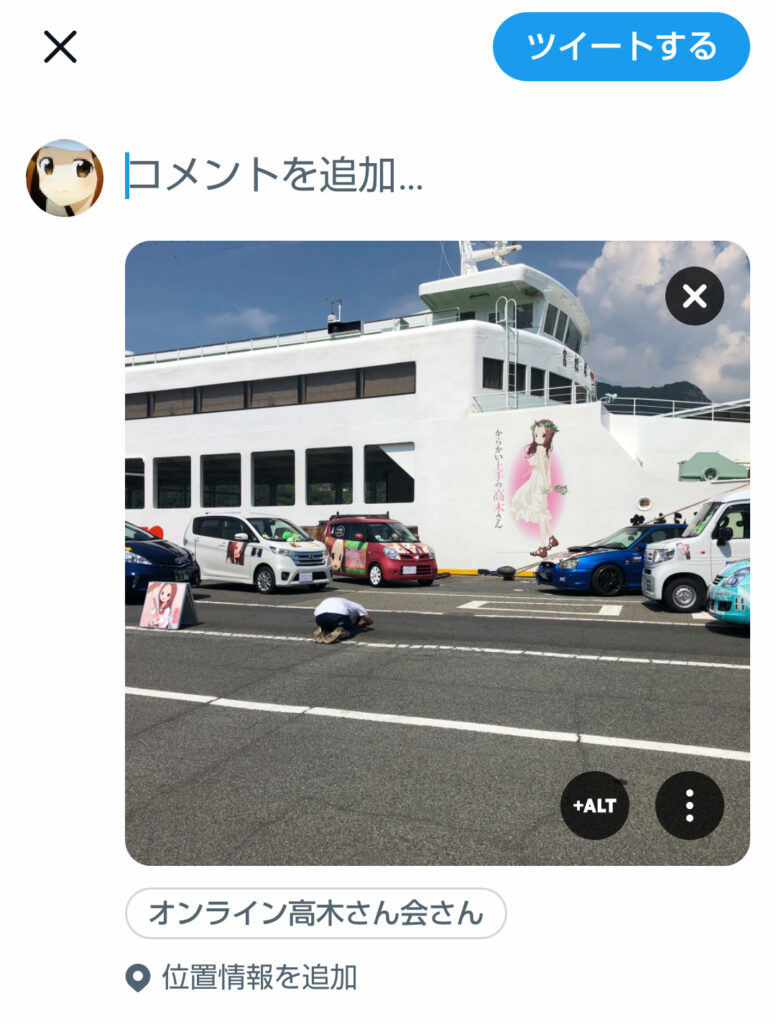
■DM(ダイレクトメッセージ)
✉マークの欄で行うもので、
特定の人と個人間でやり取りをすることです。
やり取りした内容は個人間のみでしか見ることができず、
完全なプライベート空間です。

相手がDM拒否設定にしていると表示されません
DM内でメンションしても
その人に通知がいったりしないので、
使っても問題ありません✋
また、複数人同時で会話ができる
グループを作ることもできます。
これといった注意点はありませんが、
個人間の会話であり会話の内容はプライバシーポリシーが適用されるため、
内容を第三者に公開するときはお互いに合意した上で行うようにしましょう。
■ハッシュタグ
キーワードやトピックを分類するために、
【#】マークの後に特定の単語を書いて、
ツイート内で使われるものです。
例えば からかい上手の高木さん であれば、
#からかい上手の高木さん
#高木さんめ
といった使い方をします。
多数の方が使っているので細かい解説は不要だと思いますが、
ハッシュタグを検索するとき、一言一句同じでないと検索にひっかかりません。
(↓リンクを押すと検索結果の違いがテストできます↓)
・【#からかい上手の高木さんを】で検索
・【からかい上手の高木さんを】で検索
また、一部の記号や絵文字などは、
ハッシュタグとして用いることはできません。
そしてあくまで分類で使うので、
会話する文章になっているようなものは不適切ではあります。
変なハッシュタグばっかり作るのはダメとは言いませんが
本来の使い方ではありませんよ!○○○軍団のみなさん!笑
#とか言いながら僕もこんな使い方しますが
■バズる
各アカウントのフォロワー数からは考えられないくらい
短期間で爆発的に話題が広がり、多くの人の耳目や注目を集め、
巷を席巻すること、といった意味で用いられる言い回しのことです。
ネガティブ寄りの話題でバズっている状況は、
バズるよりも「炎上」と表現される場合がほとんどです。
多くの人の心にささり、
多数のRTをされると起こるかも?
バズったら宣伝、という文化もあったりして、
そのツイートのリプライ欄に宣伝したいことを書いておくと、
多くの人の目に留まることでしょう。
ちなみに僕は経験したことはありません。
もしバズったら、もちろん高木さんと小豆島を宣伝します。
■リスト
自分なりに気に入ったアカウントや、
関連性があるアカウントをひとまとめにして、
TLを整理されたような状態にしたものです。
便利なリストを見つけたらリストをフォローすれば、
自分も同じようにリストを見ることができます。
公開リストを作るとリストに入れたアカウントには通知はいきますが、
プッシュ通知(スマホの画面上の通知欄)はいかないので、
対象の相手に迷惑をかけることにはなりにくいです。
しかし不本意なリスト(例:嫌いな人たち)とかに入れられると
当然トラブルの原因になってしまいますので、
その場合はリストを作成するときに非公開にしておきましょう。
非公開リストは相手に通知がいきません。
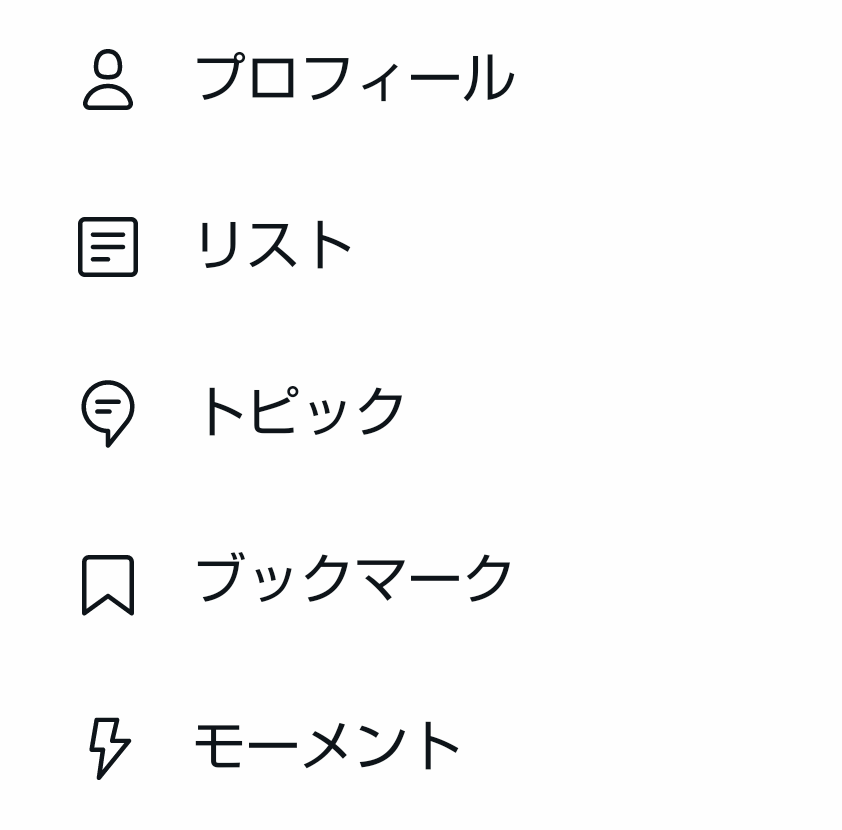
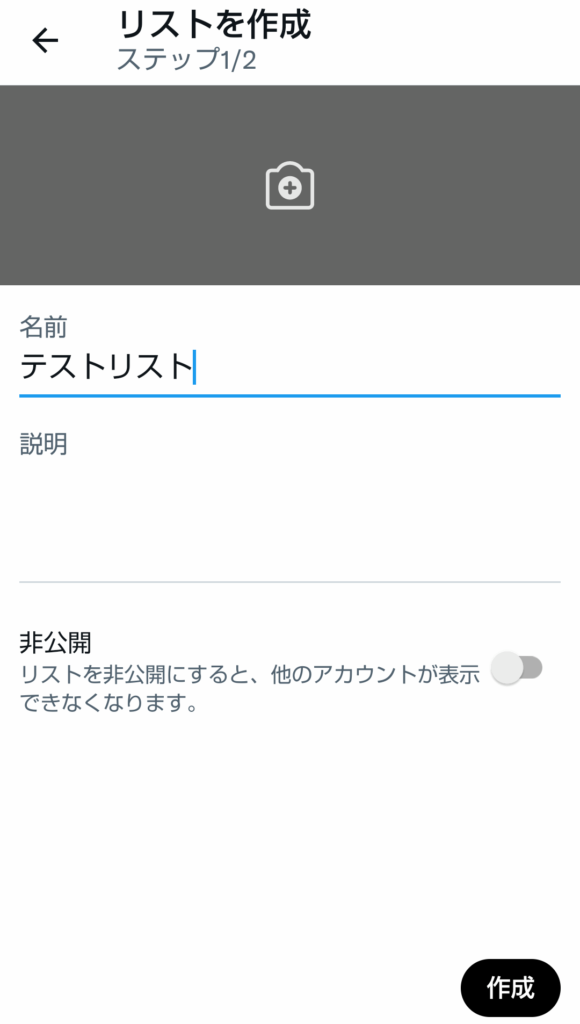
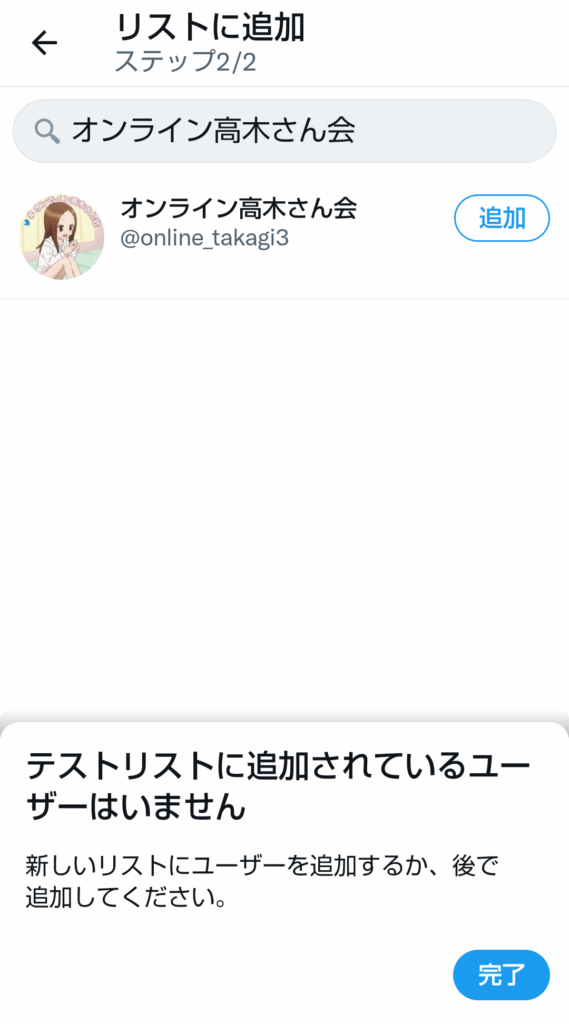
■ミュート
指定したアカウント、もしくはキーワードやハッシュタグを
TL上に表示させないという機能です。
・この人のツイート見たくないな…
・この単語見たくない…
と思ったときに活用すると良いでしょう。
ミュートをしても相手に通知がいくことはありません。
対象アカウントのRTのみを非表示にすることもできます。
適切に使い分けてみてください。
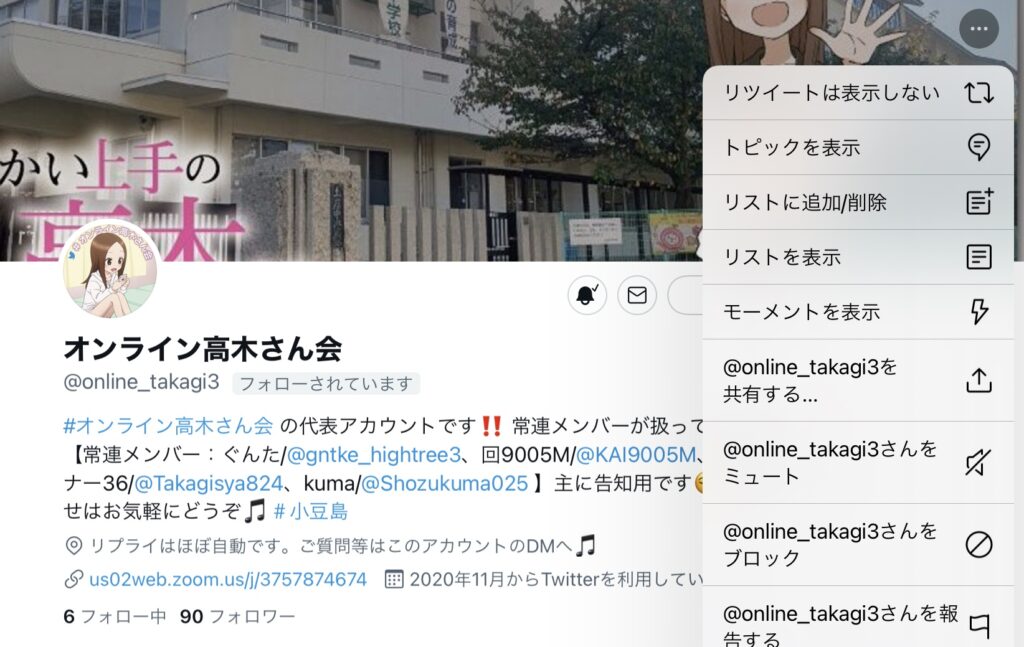
■ブロック
双方向で一切の関係性を持てないようにする機能です。
一切の関わりを断ちたい…
というときにこそ使うものです。
通知がいくことはありませんが、
相手の画面でもブロックされていることがわかるので、
完全に絶縁するときに用いるものです。
ご利用は計画的に。
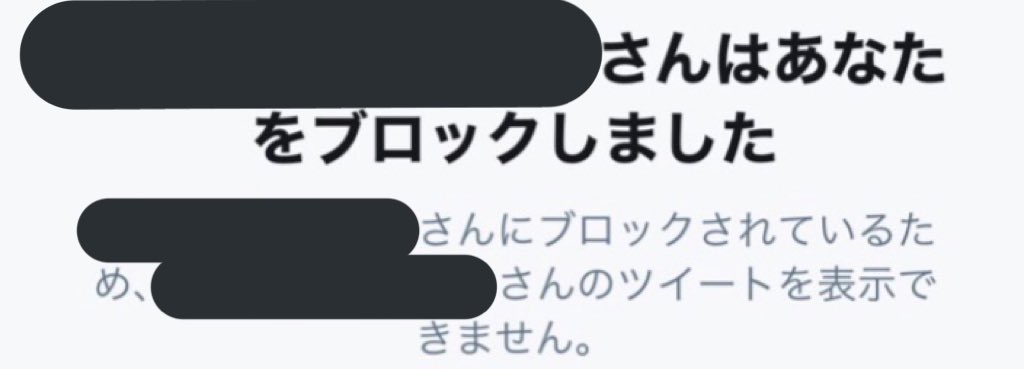
■ブロ解
ブロックしてそれを解除することです。
一度ブロックをすることで、
フォローしている状態も相手にフォローされている状態も
両方が解除されます。
(FF外の状態になる。)
ブロックの絶縁、とは異なり、
一度他人に戻るといった感じですね。
同じく相手に通知はいきませんが、
相互フォローが外れていることに気づけば認知されるでしょう。
(勝手に相互フォローが外れるバグもあるので確実ではありませんが…)
ほとんど更新していないような相互の方を
整理する意味で使うこともあるかもしれません。
■リムる
鈴木ちゃんの中の人である岡咲美保さんが声を担当する
最強スライム:リムル・テンペストのこと…
ではなく、
リムーブ=remove:取り去ること、取り外すこと
対象アカウントのフォローを外すことです。
(ちょっとふざけました)
興味がなくなった公式アカウント等の
フォローを外すことは特になんでもありませんが、
相互アカウントの場合は要注意です。
—————–
フォローする
↓
フォロバする(フォローバック、フォローを返す)
↓
フォローを外す(リムる)
—————–
という方法でフォロワー稼ぎをしているのでは?
と、捉えられることが多々あります。
相互アカウントとの関係性を考える際は、
上述のブロ解を優先することをオススメします。
■Twitterサークル
2022年8月に実装された機能です。
鍵アカウントにすることなく一部の投稿にだけ
閲覧制限をかけることができます。
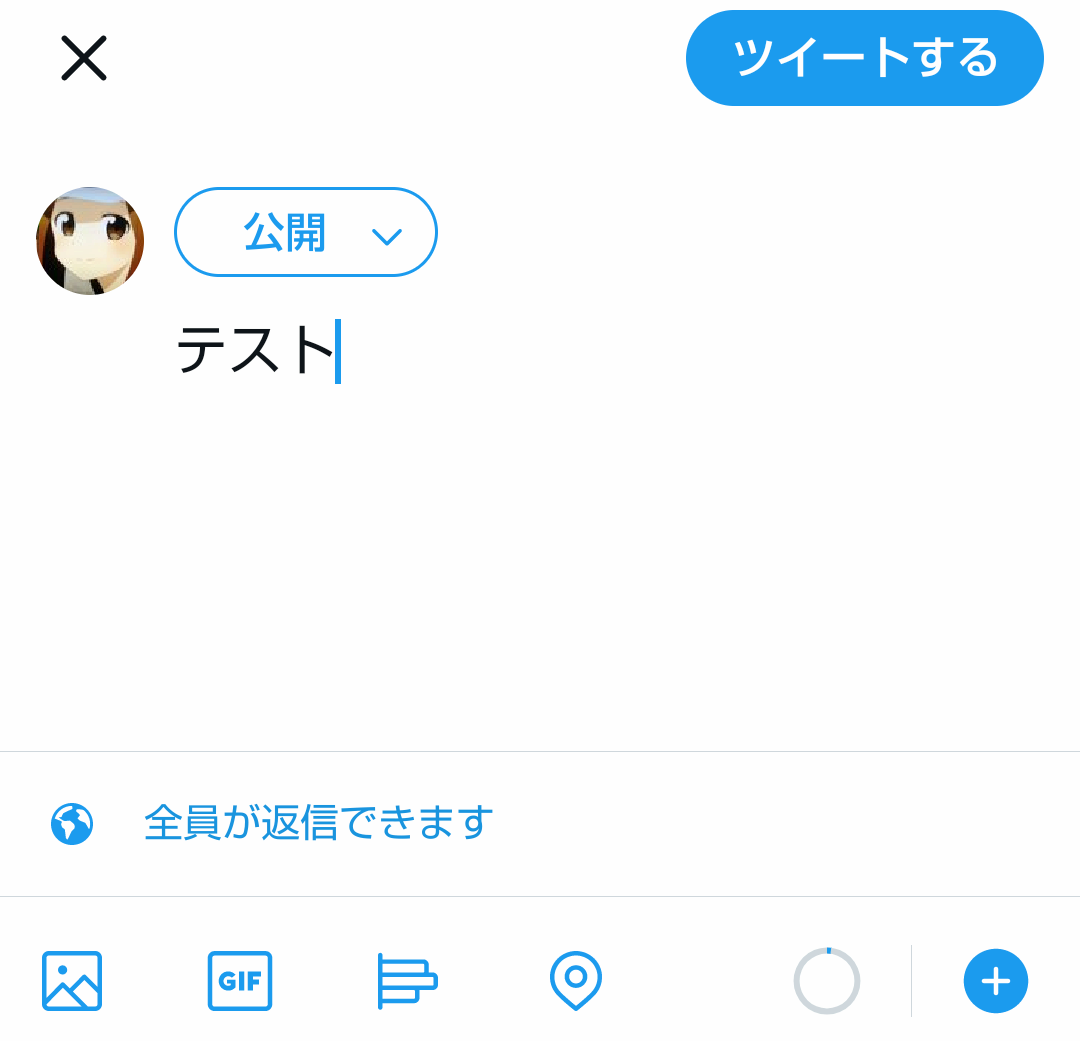
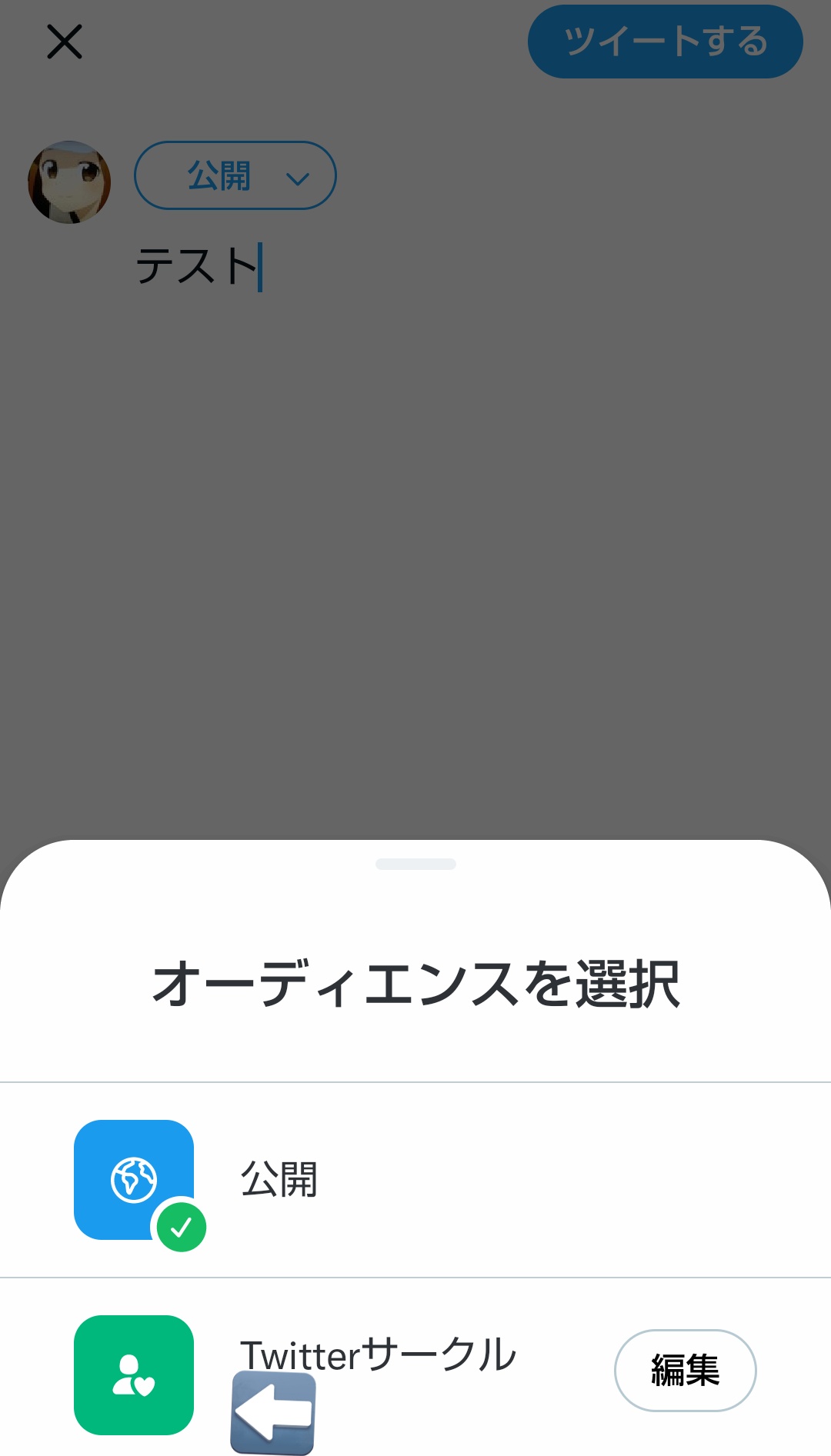
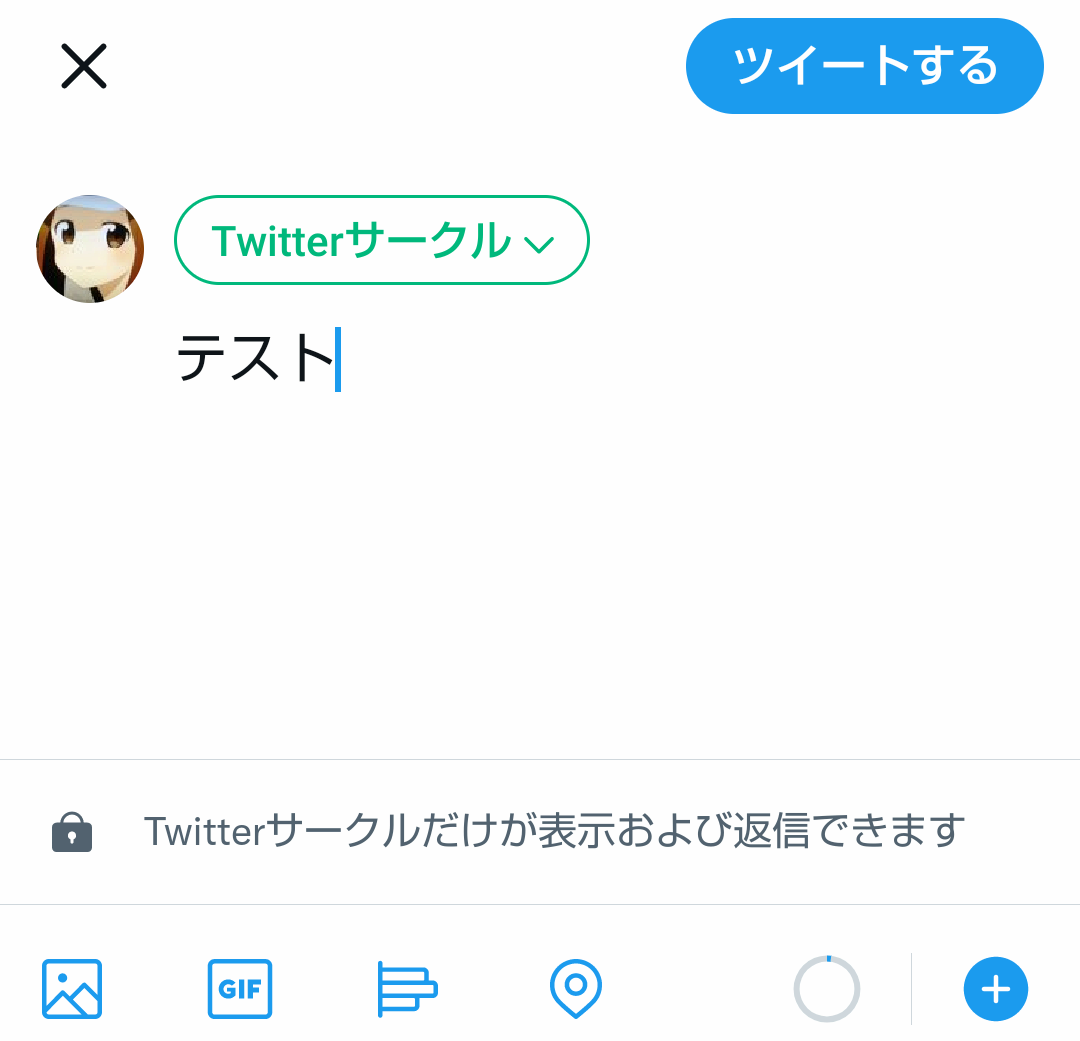
鍵アカウントと違う点としては、
・使用中の公開アカウントを鍵アカウントにすることなく、
任意のツイートの公開範囲を決められる。
・FF外のアカウントにも公開する設定にできる。
といったところでしょうか。
アカウントの体裁を変えなくても使えるのは便利だと思います✨
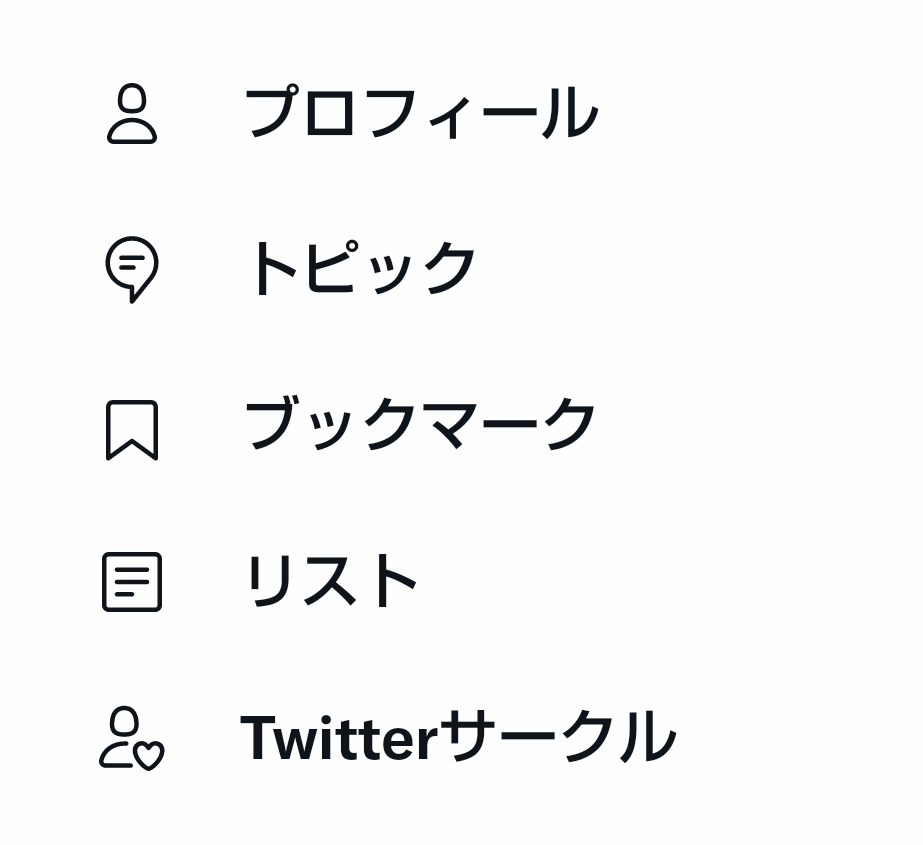
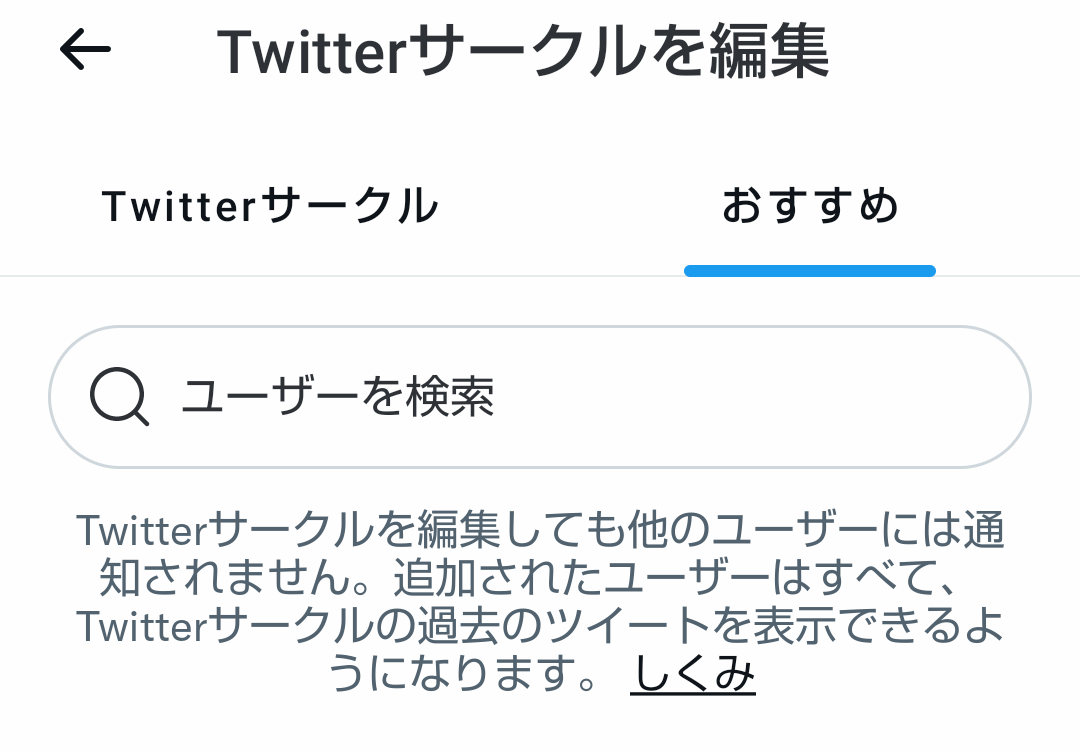
用語に関しては以上です✨
更に詳しくお知りになりたかったり、
他にも知りたい用語とかありましたら
お気軽に質問等くださーい!

長文なんでツラければ一度休息を😌
続いてお役立ち機能を紹介します!
■通知ON
特定のアカウントがツイート
あるいはライブ放送を開始したときに
通知を受け取る設定です。
利用している方も多いのではないでしょうか✨
一応設定する場所を明示しておきます。


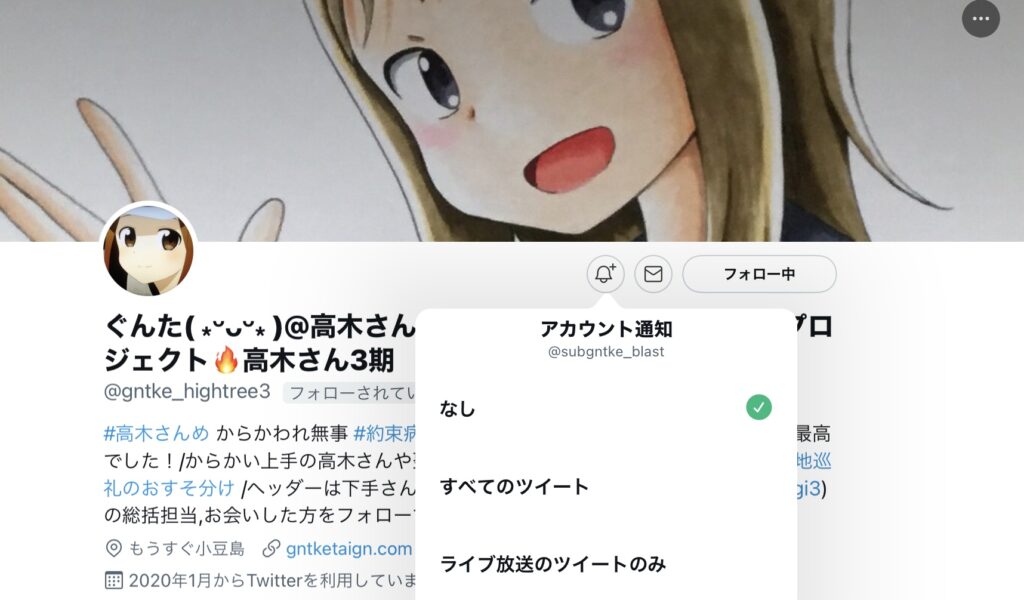
細かい話になりますが、
「フォローしていないアカウントへ
通知ONのアカウントがリプライをしても
通知はきません。」
Aだけフォロー、通知ONにしていると、
A ←通知くる①
|
B ←TL上に表示されない
|
A ←通知こない②
と、なります。
Bをフォローしていると
全てTL上に表示されて、②のツイートも通知がきます。

■ツイートの追加機能
【いまどうしてる?】
この場所に書き込めば普通にツイートできますが、
他にもいろいろと追加することができます✨

○リプライ(返信)できる人を限定する
全員が返信できますというところを押すと
いくつか選択肢が出てきます。
読んで字のごとくですが、
・自分がフォローしているアカウント
・ツイート内でメンションしたアカウント
だけが返信できるようなツイートができます。
【ツイート内でメンションしたアカウント】
に設定して誰もメンションしなければ、
自分しか返信できないようになります。
ツイートした後に【…】を押すことで変更することも可能です。
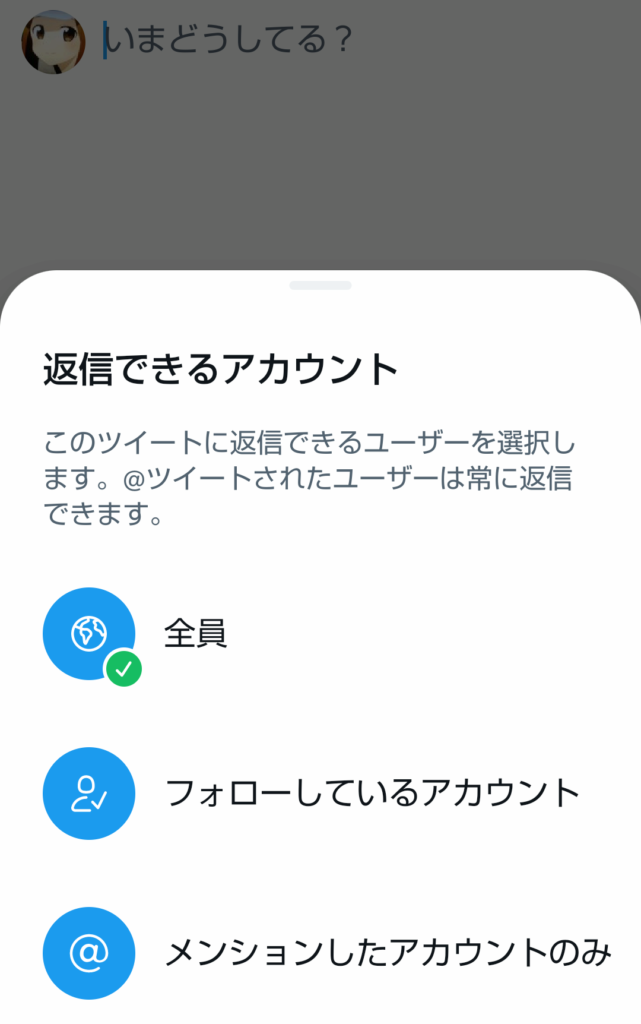
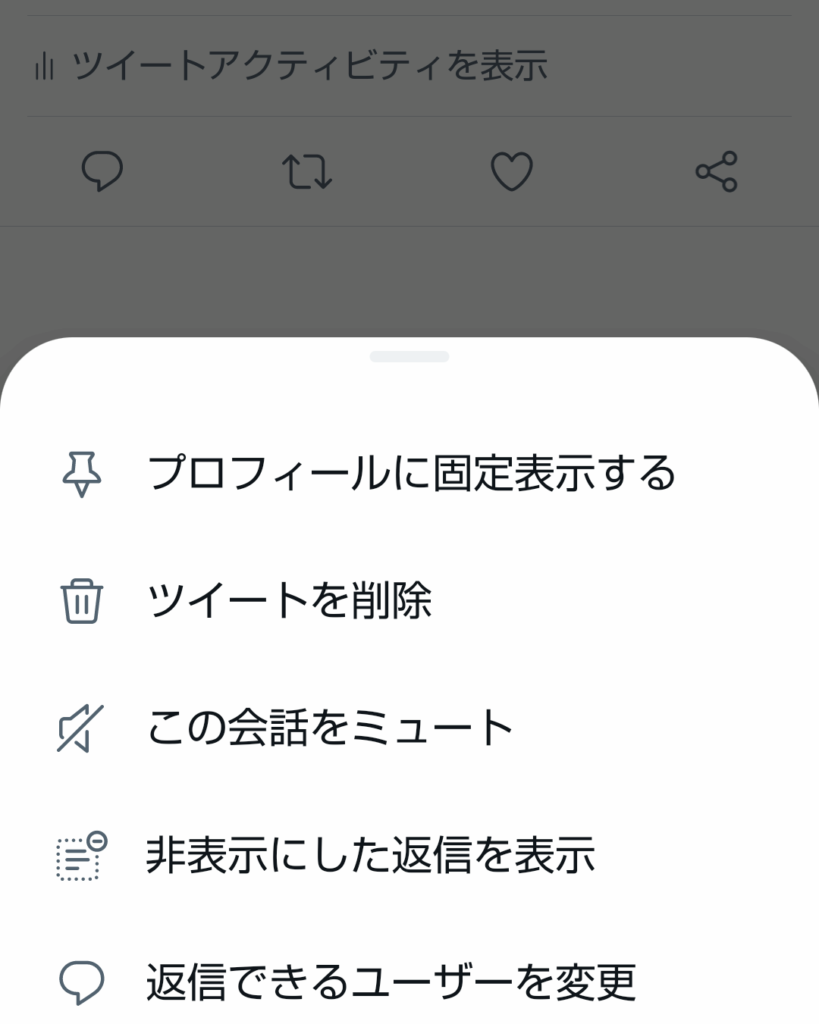
○画像を添付
最大4枚の画像と共にツイートすることができます。
(説明要るかコレ…笑)
保存されている写真の他、
その場でカメラを起動して写真を撮って投稿することもできます。
画像は最大4枚ですが、動画であれば1つです。
→アップデートで、画像と動画を同時に最大で合計4つまで
1つのツイートで投稿できるようになりました。
Twitterのブラウザ版以外(アプリ版)であれば、
縦型の画像はTLに縦長で表示されます。
縦横比に決まりがあったはずですが詳しくは調べておりません🙇
スマホやカメラで撮影した後、トリミングなどをしていなければ大丈夫なはずです。
○GIF画像を添付
まずGIF画像について。
動く画像のこと、と思っている方が多いかもしれませんがすこーし違います。
最大256色で構成される画像であり、
画像の重ね合わせで動かすことができる画像タイプです。
まぁ基本的には動かして使うんですけれどね😂
特徴としては、インターネット上(Twitter上?)にあるGIF画像を
添付して投稿することができます。
手持ちの画像を投稿するわけではないんですよね。
ちなみに手持ちのGIF画像を投稿する場合は、
通常の画像添付と同様に行います。
心情に合う画像をもっていなければ、
GIF画像から探してみて遊んでみてはいかがでしょうか??
○投票(アンケート)機能
ツイートを使って匿名でアンケートをとることができます。
気になることのアンケートを取ってみてはいかがでしょうか??
使い勝手などは以下の通りです✋
・投票項目は2~4つ
・投票期限は5分~満7日(10,080分)
・画像の添付と同時にはできない。
・投稿者以外は票を入れると、得票数の分布が見られる。
また期限が過ぎると、投票者は通知欄に投票結果の通知がくる
(プッシュ通知はこない)
・投稿者は常に得票数の動向を見ることができる。
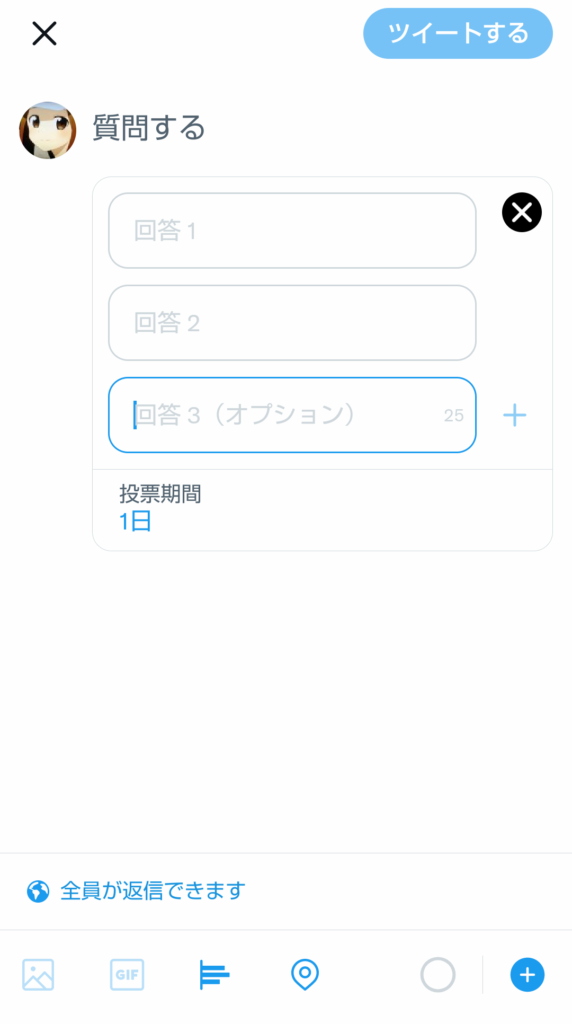
○絵文字(端末によってなかったりする)
主にブラウザにあるボタンで、
絵文字を入力することができます。
パソコンでTwitterやったりする人は使えるかもしれませんね✨
○位置情報を追加
ツイートをするときに位置情報を追加することができます。
主に画像と共に使うことが多いのかなぁと。
自分の使っている端末の位置情報を使うため、
リアルタイムで自分の周辺の施設のみ選択できます。
※居住区をさらすことになるので、
参考画像は小豆島に行ったときにでも😅
○予約投稿(ブラウザ版限定)
通常ツイートはその場での投稿ですが、
未来の決まった日時に投稿することもできます。
「夜中にお知らせ決まったけれど、
今ツイートしてもなぁ」
なんて時にオススメです👍
投票機能と同時に使うことはできませんが、
画像をツイートすることは可能です。
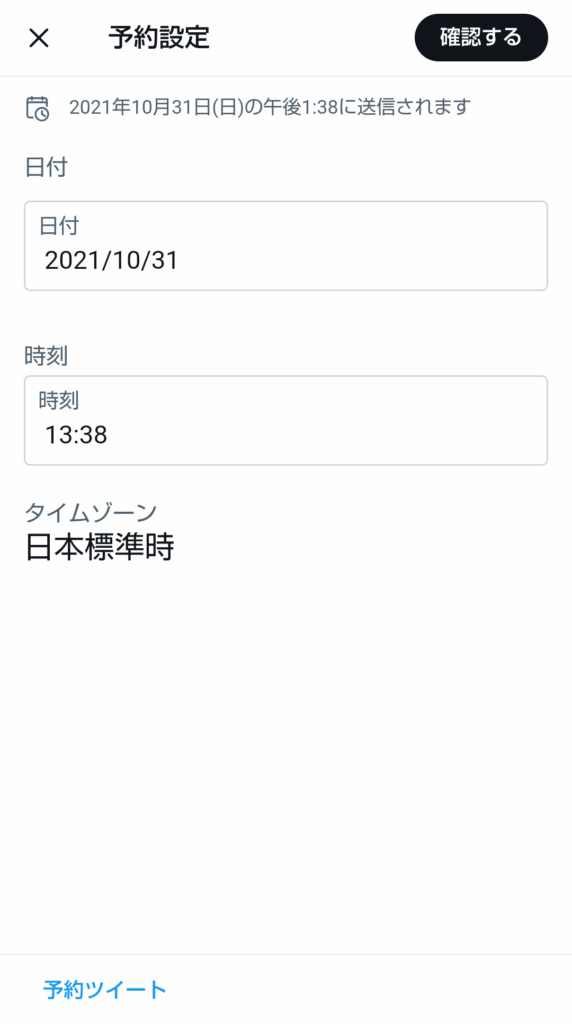
右上の【確認する】で決定
○複数のスレッドでツイートする
スレッド=縫い糸、脈絡という意味で用いられ、
ツイート一つだと1スレッドになりますね(厳密には違いますが)
1ツイートは140文字という制限があるため、
長文になる場合は複数のツイートを繋げることになりますが、
【⊕】を押すことで全部まとめて投稿することができます。
長文ツイートや複数の項目まとめてだったり、
アンケートと画像を同時にツイートしたりする際にはオススメです✨

入力完了したら【すべてツイート】で投稿
■固定ツイート
特にこれは見て欲しい!というツイートは
プロフィール画面で固定表示することができます。
固定するとプロフィール画面で常に一番上に表示されます。
ツイートした後に【…】を押して
【プロフィールに固定表示する】を押せば完了です。
固定できるツイートは一つだけです。
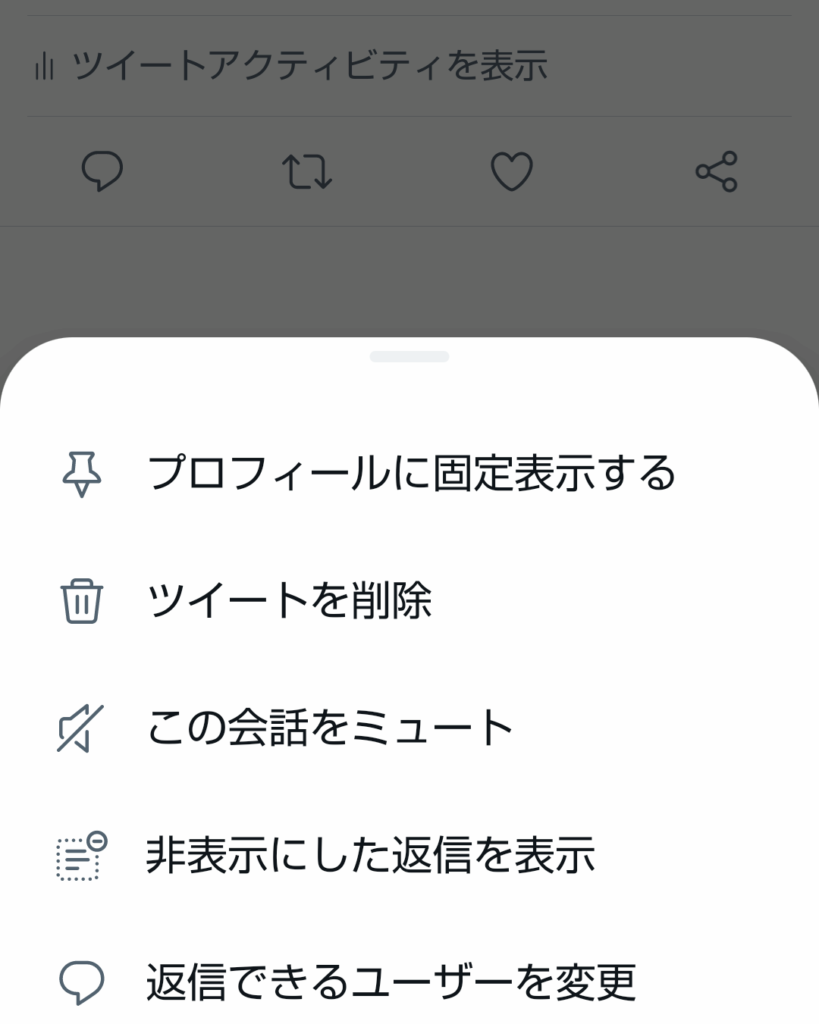
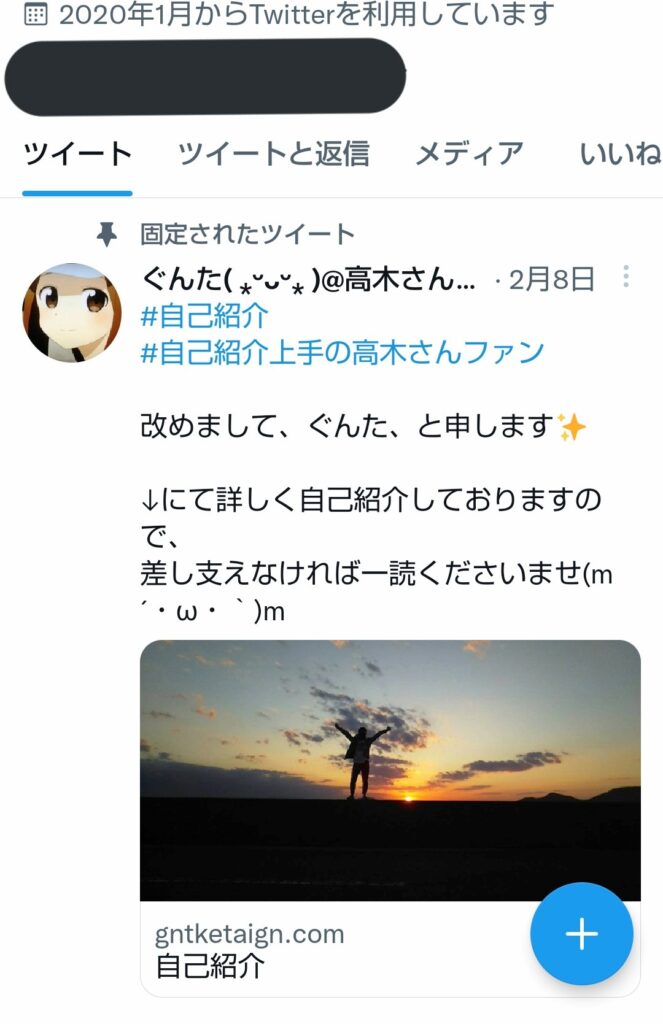
■上手な検索の方法
Twitterの検索機能でいろいろ調べたりできますが、
調べるときのオプションが色々あるのはご存知でしょうか?
普段僕が使っているようなものをまとめますね✋
ハッシュタグ検索は省略します。
○アカウント検索
アカウントの@をつけて検索すると、
そのアカウントのツイートが見られます。
Twitterで【@gntke_hightree3】を検索
↑僕のアカウントのツイート検索結果が表示されます。↑
ただしそのアカウントのメンションツイートや、
そのアカウントへのリプライ(返信)も結果に表示されますので、
その場合は【from:】を使うのがオススメです。
Twitterで【from:gntke_hightree3】を検索
↑僕のツイートのみが表示されます。↑
この2つの違いはリンクを押してみてご確認ください✨
○そのアカウントを表示しない
自分のツイート以外を検索したいときもあったりしますよね。
そんなときは上の件と真逆の【-from:】を使うのがオススメです。
@マークの後ろの部分を:の後に入れればOKです。
Twitterで【高木さん -from:gntke_hightree3】を検索
↑僕のアカウントを除いた【高木さん】の検索結果が表示されます。↑
○リプライ(返信)を表示しない
誰かへのリプライまで検索に引っかかって欲しくない
ということはあると思います。
そんなときは【exclude:replies】を使うのがオススメです。
exclude(除外する)の後ろに付けたものが表示されなくなります。
他にも【exclude:hashtags】でハッシュタグツイートを除外できたりもできます。
Twitterで【高木さん exclude:replies】を検索
Twitterで【高木さん exclude:hashtags】を検索
○フォローしている人のみを表示する
みなさんがフォローしているアカウントだけ検索したい場合は、
【filter:follows】を追加して検索するとよいでしょう。
Twitterで【高木さん filter:follows】を検索
↑みなさんがフォローしているアカウントだけが表示されます。↑
そしてこれらの検索オプションは組み合わせて使うことで
より細かく調べることができます。
例えば、
・【@自分 -from:自分】
で自分へのリプライ(返信)のみを検索できます。
・【△△ -from:自分 exclude:replies】
でリプライを除いた自分以外の△△を検索できます。
慣れるまでは難しいですが、
検索を多用する方はぜひ使いこなしてみてください😆
またこの検索オプションは↓を参考にしております。
綺麗にまとまっていると思いますので、
もっと知りたい方はぜひ見てみてください。


■セキュリティ強化のためにできること
TwitterだけでなくSNSにおいて脅威の一つなのは、
乗っ取りなどのセキュリティトラブルですよね。
他にも誹謗中傷トラブルや
アカウントによっては身バレ(個人情報流出)なども
気を付けたいところです。
そこで少なからず僕が気を付けていること
などを紹介していこうと思います。
○電話番号や二段階認証の登録
まずは二段階認証について。簡単に言うと、
鍵を開けるために2つの手段を用いることです。
例)メールで送ったファイルのパスワードを電話で伝える
(メール+電話)
重要な郵便物はポストではなく本人に手渡しする
(住所+本人へ受け渡し)
2つ以上だと多要素認証と言ったりもするそうです。
Twitterの場合はID(@~)とパスワードを決めれば
アカウントを作ることができますが、
IDは公開しているようなものですので、
パスワードが流出すると誰でもログインできてしまいます。
そこで二段階認証を活用しよう、ということです。
オススメは電話(SMS:ショートメッセージサービス)と併用する方法です。
まずはアカウントに電話番号を設定します。
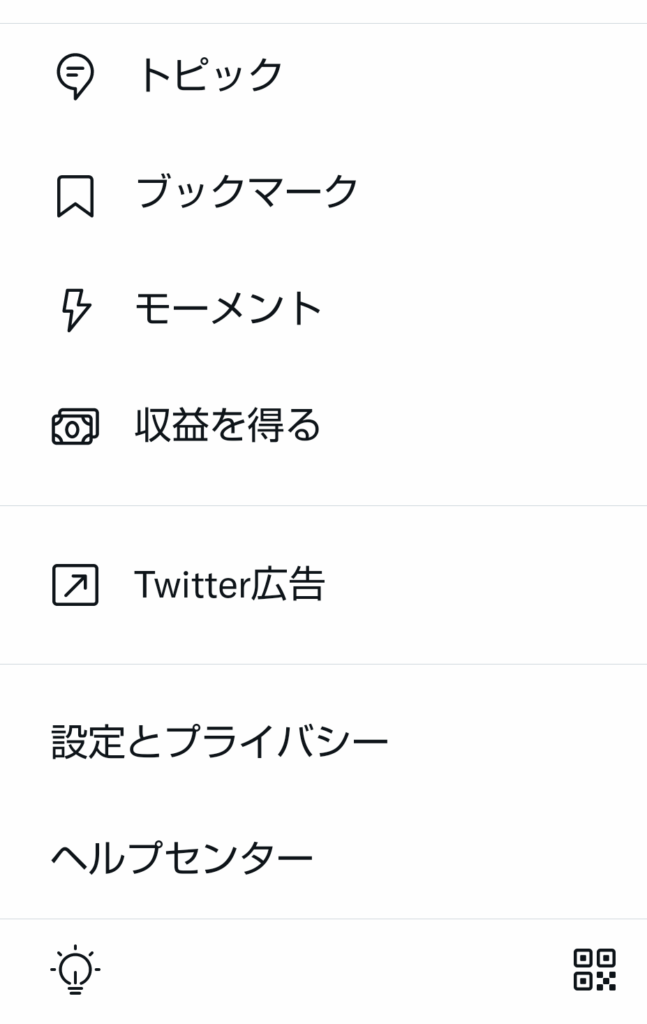
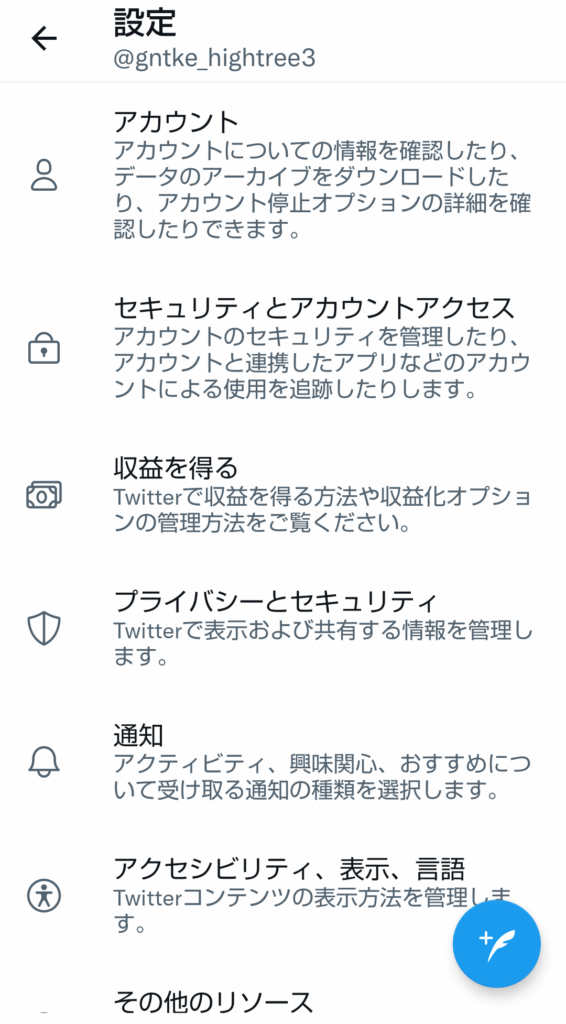
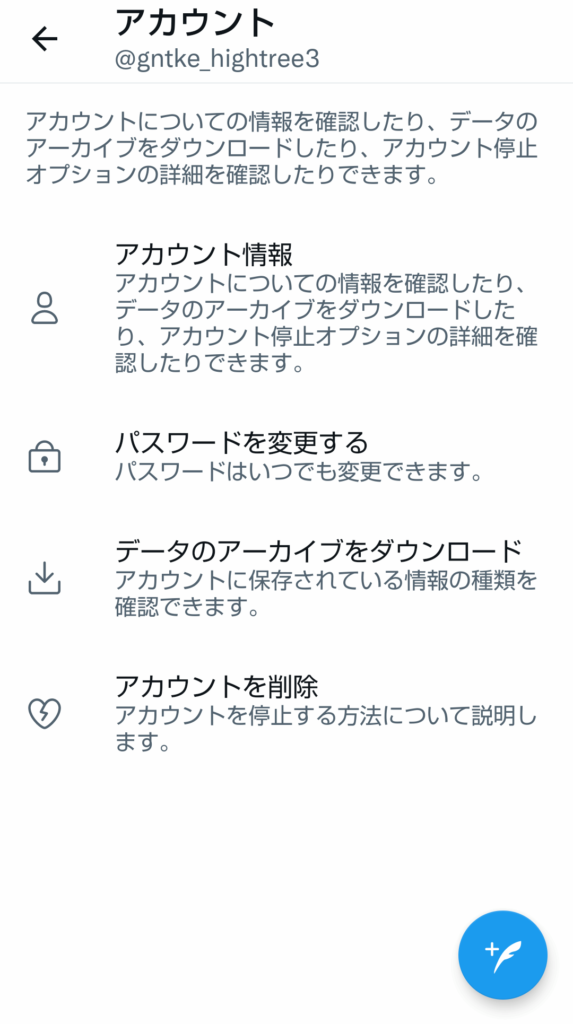
電話番号はお見せできませんが、
設定は難しくないと思います。
続いて二段階認証の画面へ
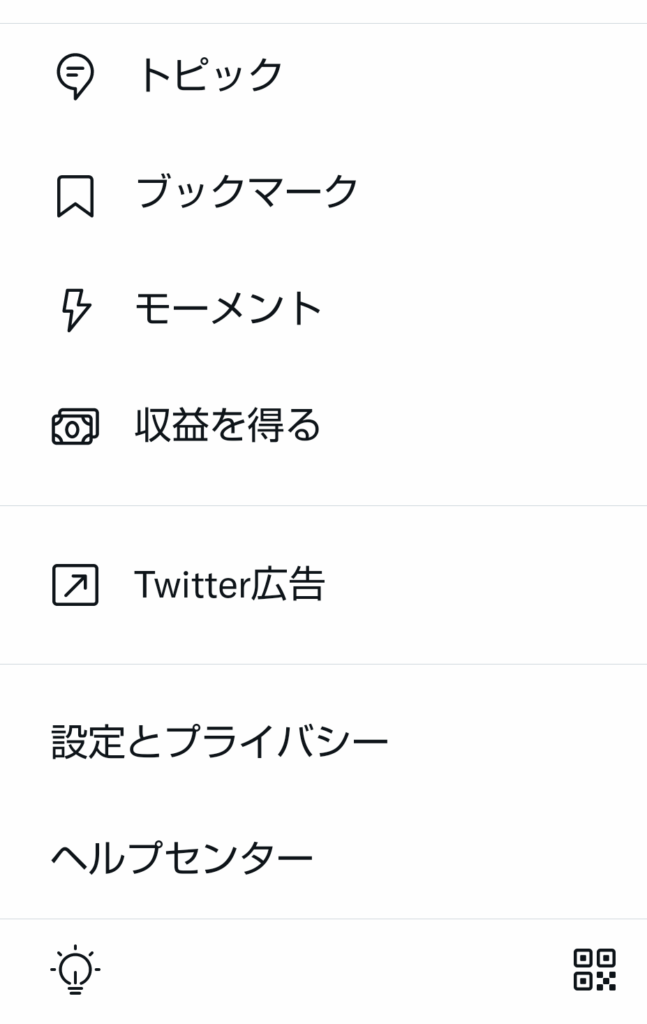
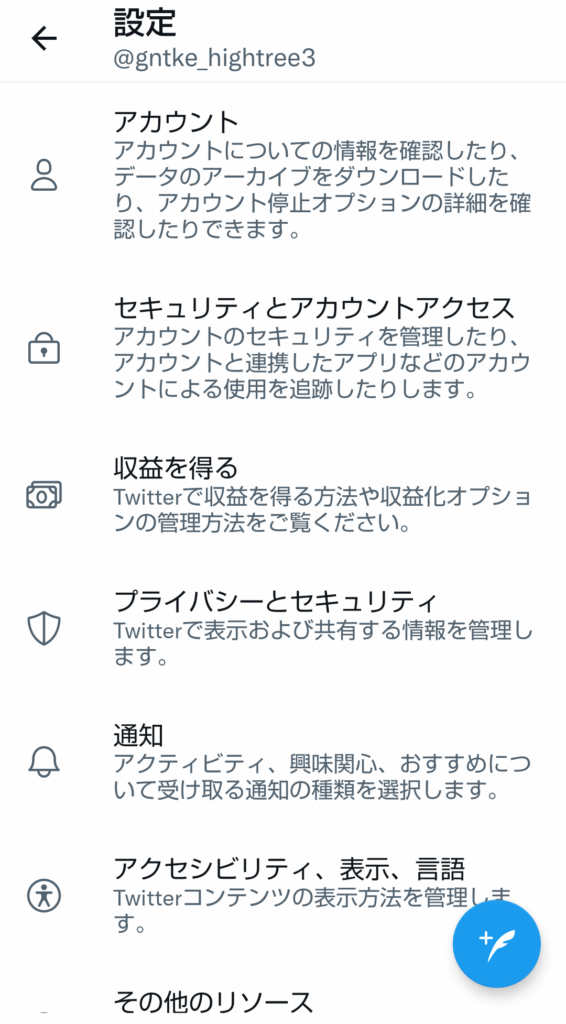
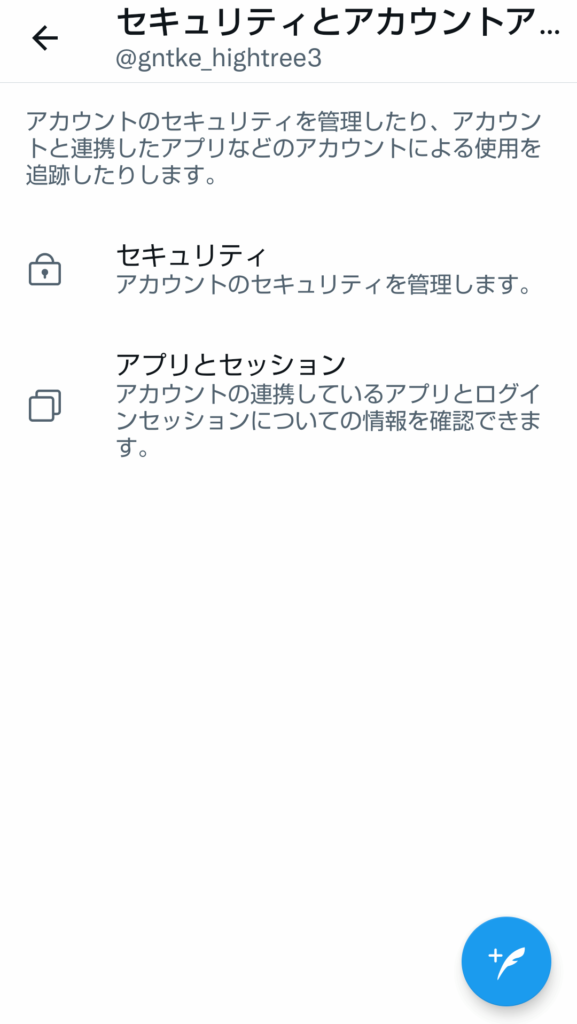
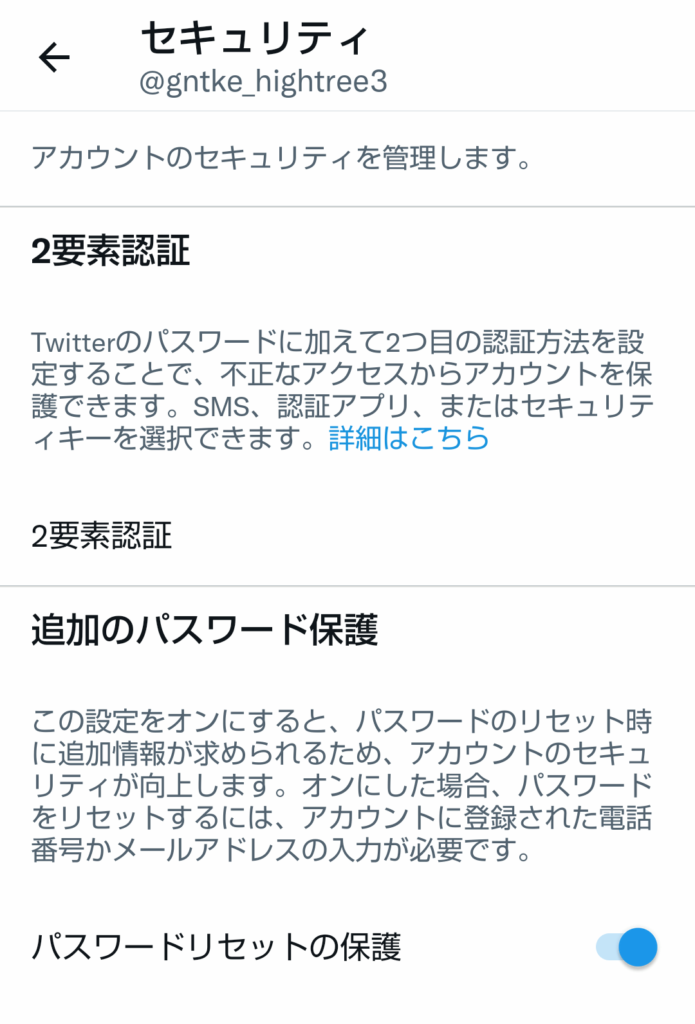
あとは画面に沿って操作すれば設定できると思います。
(説明放棄)
この設定が完了すると、
(Twitter)アカウントに新たにログインしようとしたときに、
登録した電話番号へSMSが届くようになるので、
その番号の(携帯)電話機が手元にないとログインできなくなります。
つまりパスワードを知られても他人がログインできないということです✨
(それでもパスワードの流出や携帯電話の紛失には気を付けてくださいね。)
○身バレを含む個人情報の流出
SNSの活用方法って人それぞれで、
顔出し本名でやっている人もいれば、
完全匿名でやっている人もいますよね。
本名顔出しでも住所は出していないと思います。
どういったところに気を付ければ
トラブルを避けやすいか、まとめてみました。
完全匿名の住所秘匿を前提に書いていきます。
・顔写真を出さない
当然ですね。笑
マスク顔出しを許可するかどうかなども
しっかり決めておくとよいでしょう。
・アカウント名やIDは本名と関係ないものにする
本名にちなんだニックネームは避けた方がよいでしょう。
危険ではありませんが、なるべく避けると無難です。
・電車や天気、居住区の写真や話題は避ける
鉄道遅延情報、天候や気温の話題や、
街並みの写真は特定につながる恐れがあり危険です。
「職場だから」と油断していると、
帰宅ツイートとの時間差計算でバレる危険性もあります。
・仕事の話題は曖昧に
職業関連の話題も仕事によっては控えた方が良いと思います。
所属する組織によっては罰則もあるかもしれません。
ここまでが簡単なところです。
しかし世の中にはとんでもない情報から特定できる人もいます…
その一片を紹介します。
・空模様、周辺の建物から撮影場所などを特定
「何時何分にこの雲が見えたということは…」
と特定される場合があるようです。
・ピースサインの写真から指紋情報抜き取り
写真の指から指紋情報を取れるようです。
指紋認証をたくさん使っている人は気をつけた方がいいかも。
・交通情報マニア
「何時何分のこの踏切の音は…」
「この時間に飛行機の音が聞こえたから…」
動画を投稿する場合などは要注意ですね。
・部屋の中の写真
間取りから簡単に住所が割り出せたりするそうです。
賃貸でも持ち家でも、屋内リフォームなどしていない限りは
どこか特徴があれば特定できるようです。
以上が身バレや個人情報に関する注意点です。
そして最初にも書きましたが、
SNSの活用方法って人それぞれですので、
自分以外の話題を出すときには十分に注意してくださいね。
事前に確認しておくのがよいと思います。
第2者,第3者に関しては自分以上に厳しくしていきましょう。
○誹謗中傷を含む炎上などについて
SNS上は様々な人が扱っています。
表面上はアカウントですが、その向こうには人間がいるのです。
特に価値観は人によって大きくことなることがあります。
自分が気にしていなくても相手の逆鱗に触れることもあります。
言葉選びや表現技法、誤解を招くような表現は非常に危険です。
全てを完璧にするのは難しいと思いますが、
相手を想う心があれば、失敗をしたとしても
リカバリーしやすいはずです。
発信した内容は全世界誰でも見ることができます。
細心の注意を払うことをオススメします。
○荒らし行為を発見した時
自身が加害者になってしまうことの注意も必要ですが、
どちらかというと被害者になるパターンが多いと思います。
変な絡まれ方をしたり攻撃的な表現を受けた場合ですね。
こういう場合は何か返信をしたりせずに、
無視をして通報、必要に応じてブロックしたりしましょう。
みなさまの逆鱗に触れるような発言を受けるかもしれません。
推している作品や事柄、人物に対しての批判等、
どうしても精神的に耐えられないかもしれません。
僕も、特にからかい上手の高木さんに対して何か言われると、
怒りを感じてしまうこともあります。
それでも感情に任せずグッとこらえてスルーしましょう。
攻防を続けるといざという時に自分自身が不利になるかもしれません。
また、相手はただ単に反応を面白がるためにやっているだけの場合もあります。
返事するだけ思うつぼになりますのでご注意を。
騒ぎが起きたときに注意喚起を拡散したくなる気持ちもわかりますが、
それ自体を楽しんでいることも。
仲間内だけに(DMなどで)お知らせするのは良いですが、
必要以上に晒上げるような行為もまた一種の危険行為になり得ます。
荒らし行為を受けた側が適切に対処できれば拡散する必要もありませんので、
常に自分自身の振る舞いから徹底していきましょう💪
○現実に危機が及びそうな投稿を見かけた場合
上記の荒らし行為はとことん突き詰めても、
インターネット上での出来事にとどまります。
だからこそ反応しないという対応で良いわけです。
しかし極稀に現実社会に影響を及ぼしかねない発言もあります。
(いたずらの)犯行予告などが該当しますね。
その場合もネット上では特別反応する必要はありません。
それよりも現実の警察機関などに連絡をしましょう。
正直体験したことがないので詳しい案内はできませんが、
いずれにしてもネット上に関しては原則スルーで良いと思います。
セキュリティ関連はこのあたりでしょうか🤔
気にし過ぎて神経質になるのも疲れてしまいますので、
適切に注意してくださいね。
僕からの案内は以上です。
ここに書いておいた内容が
みなさまのSNSライフに一役買えば幸いです。
「他にもこんなこと知りたい!」
などありましたら追記していきますので、
コメントでもTwitterにでも
お気軽にご質問ください✨
決してTwitterの中の人ではないので、
回答できる範囲に限界があることはご了承ください😅
長文をお読みいただき、大変お疲れさまでした!
そしてありがとうございました!

本ブログでは、著作権が下記組織のいずれかに帰属する画像を使用しております。
・©2018 山本崇一朗・小学館/からかい上手の高木さん製作委員会
・©2019 山本崇一朗・小学館/からかい上手の高木さん2製作委員会
・©2022 山本崇一郎・小学館/からかい上手の高木さん3製作委員会
・シンエイ動画株式会社(英: SHIN-EI ANIMATION Co., Ltd.)



コメント